联系客户支持
我们提供全天候 24/7的英语、俄语、中文、越南语和葡萄牙语支持。填写下面的表格,我们将尽快与您联系!
最受欢迎主题: Multilogin X, Multilogin 6,
-
-
报错:Failed to get IP data/代理连接测试失败 “Javax.crypto.badpaddingexception: pad block corrupted”报错 打开软件显示“正在更新.....加载组件(1) of 2 components” 如何解决浏览器配置文件无法打开的问题? 报错:浏览器指纹合成失败 Windows用户名中使用了非拉丁字符,导致连接错误。 找不到Mimic/Stealthfox浏览器执行文件 点击关闭后,浏览器配置文件显示“Error”状态在Multilogin 6 常见错误与解决方法在Multilogin 6 切换到黑夜模式时出现JavaScript报错
如何解决浏览器配置文件无法打开的问题?
由 Yana Shcharbina 编写
最近一次更新时间:November 20th, 2024
通常情况下,无法打开配置文件会遇到如下报错或现象:
- “Can't open session“
- “Failed to get IP data: can't connect through proxy“
- “Error downloading XXX(配置文件名称) profile data from storage”
- 配置文件一直处于加载状态
- “java.security.InvalidKeyException: must be passed recipient's privacy EC key for decryption”
配置文件无法开启可能是代理、本地网络连接问题或token令牌过期导致的。本文为此问题提供了几个解决方案。
重新登录软件
在开启配置文件时遇到此报错,请重新登录软件,问题即可解决。
.png)
测试代理
配置文件在开启前会首先检查其代理。如果代理不工作或者代理连接不稳定,那么在建立起稳定的代理连接前,配置文件不会被打开。
在这种情况下,我们首先需要检查代理是否通过代理检查。您可以前往编辑浏览器配置文件→代理→检查代理或者使用快捷编辑栏进行代理检查。如果代理无法通过代理检查,并且提示“连接测试失败”,那么很有可能您的代理出现了问题。
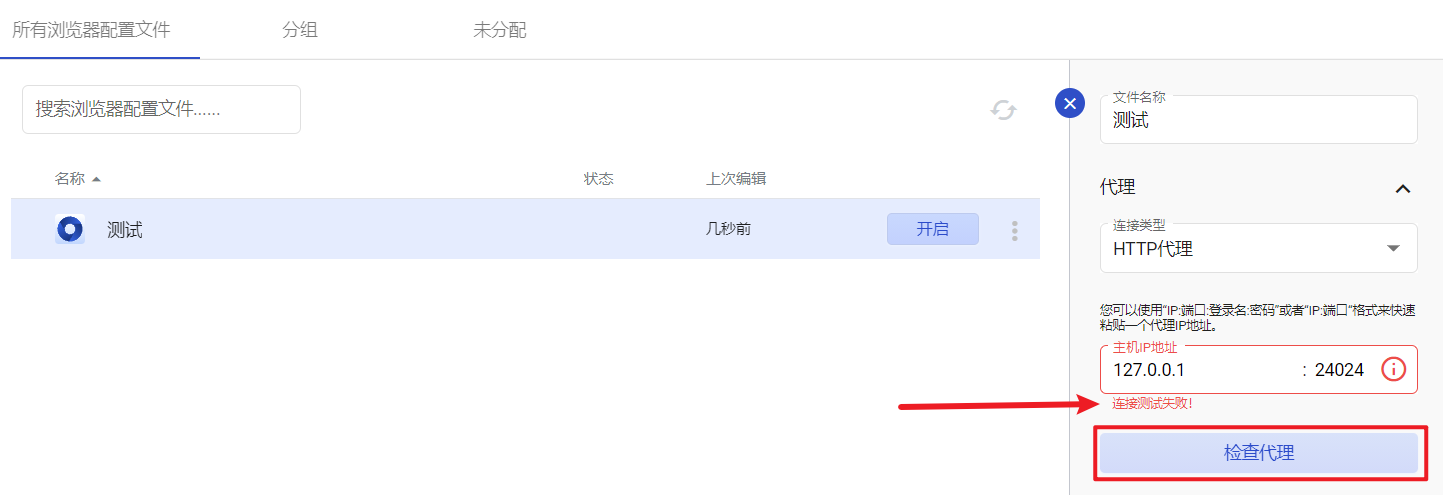
为了确认代理本身是否存在问题,请您使用任一普通浏览器(如,火狐浏览器或谷歌浏览器),手动连接到这个代理,进行测试。您可以在火狐或谷歌浏览器上使用浏览器插件连接代理。或者,您也可以网上搜索如何直接使用您的电脑连接代理。
如果在这种情况下,您还是无法连接到网络,请向您的代理供应商报告这一问题,寻求他们的帮助。
测试网络连接
当前,您所有的浏览器配置文件都储存在我们的云端服务器上。当您在开启配置文件的时候,软件将首先使用您的本地下载配置文件数据。如果您的网络出现问题,那么配置文件数据的下载将会失败,导致您的配置文件无法打开。
为了确认问题是否与您的网络连接有关,请您尝试以下步骤:
- 关闭Multilogin软件;
- 连接到其他网络,比如手机热点,北美或西欧的VPN或者代理;
- 重启软件,并查看组件能否加载成功。
重新下载浏览器组件
如果以上方法都未能解决问题,请按照以下步骤删除deps文件,重新下载浏览器组件:
- 导航到\.multiloginapp.com\data文件夹,该文件夹位于用户目录中
- Windows 用户:C:\Users\%username%\.multiloginapp.com\data
- Mac 用户:/Users/%username%/.multiloginapp.com/data
- Linux用户: /home/%username%/.multiloginapp.com/data
如果您用的是Mac设备,您可以前往Finder界面,同时按下Cmd + Shift + H键,打开“用户”文件夹,然后 ,同时按下Cmd + Shift + .(点号)键,显示隐藏文件夹。 之后,您便可以看到.multiloginapp.com/data文件夹。
2. 删除deps文件夹
3. 启动Multilogin软件,并让它再次下载所有必需的浏览器组件
如果您在重新下载浏览器组件的过程中遇到任何问题,请参考此文档进行排错。
关闭第三方软件
杀毒软件、防火墙设置、VPN和特定的代理软件(如Proxifer和SocksEscort)可能会导致Multilogin无法正常运行。最好的选择是卸载此类软件。您也可以尝试关闭此类软件,或者将Multilogin软件添加到它们的白名单中。之后,重新启动Multilogin软件。
将日志文件以及代理信息发送给技术支持进行调查
如果以上所有方法都无法解决问题,我们需要日志文件来了解问题发生的具体原因。为了保证日志文件包含与问题相关的信息,请您按照以下步骤操作:
- 重启Multilogin;
- 重复您遇到问题前的操作,等待报错信息出现(如,开启或编辑配置文件);
- 关闭浏览器配置文件或报错信息;
- 按照图片所示的位置,点击前往log文件夹;
您可以在“我的账户”页面的“打开日志文件目录”直接找到log文件所在位置。

最后,请打包该文件夹包含的所有文件,然后通过电子邮件把打包好的ZIP或RAR文件发送到support@multilogin.com。
此外,请您同时也将代理的相关信息发送给我们,包括IP,端口,登录名和密码。您可以在配置文件的“代理”设置选项下找到这些信息。
 Multilogin X
Multilogin X
 Multilogin 6
Multilogin 6